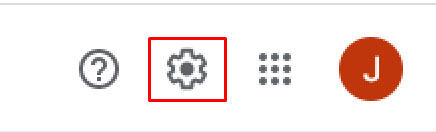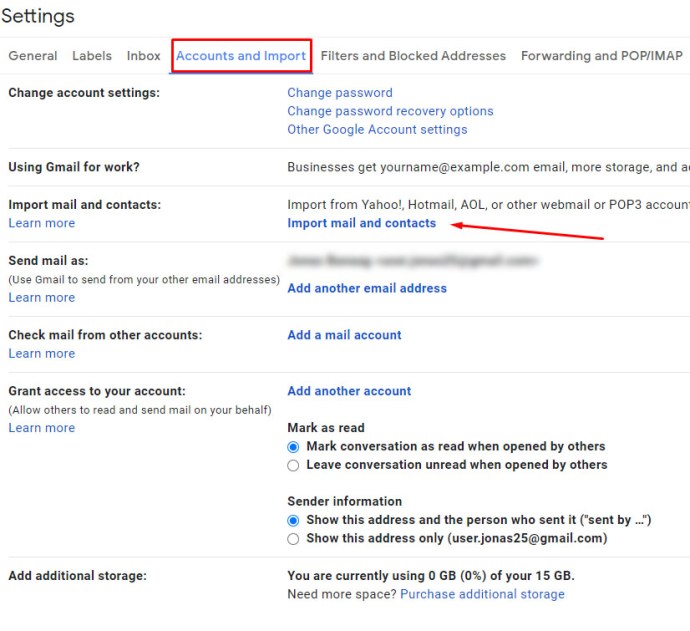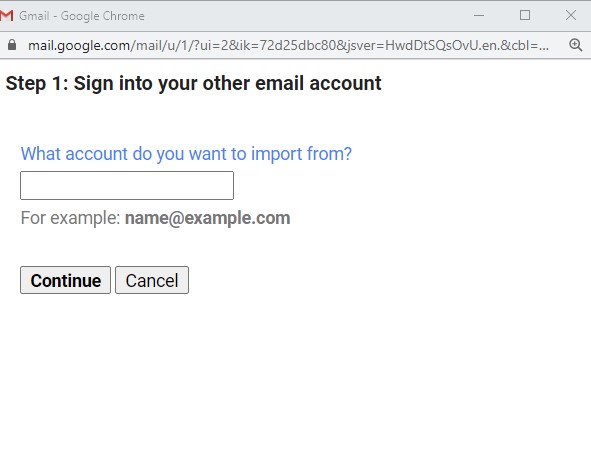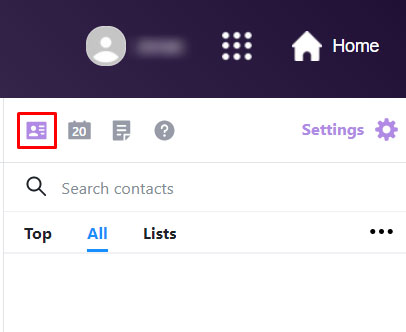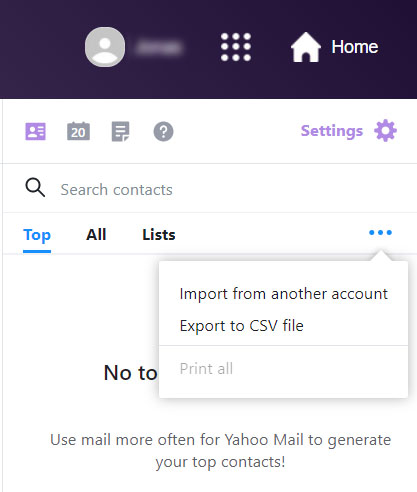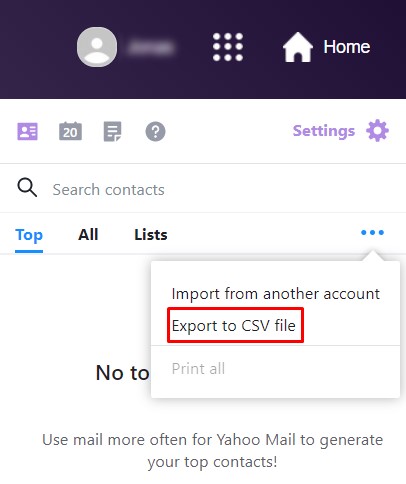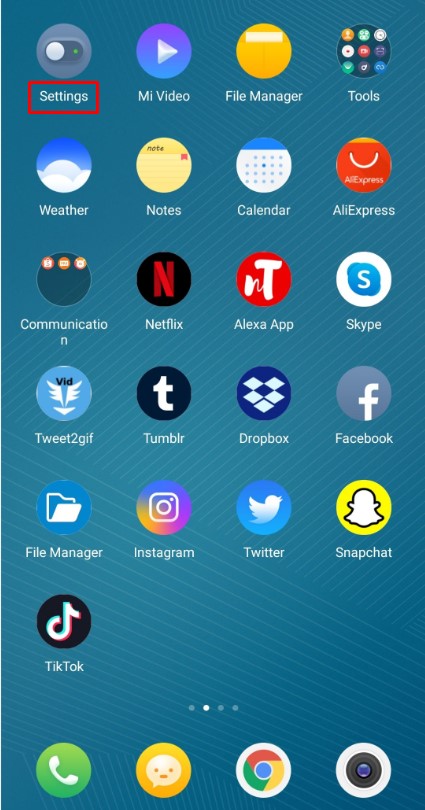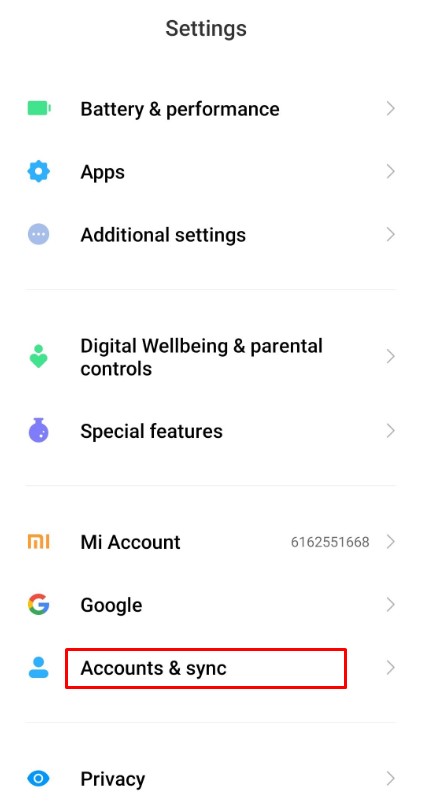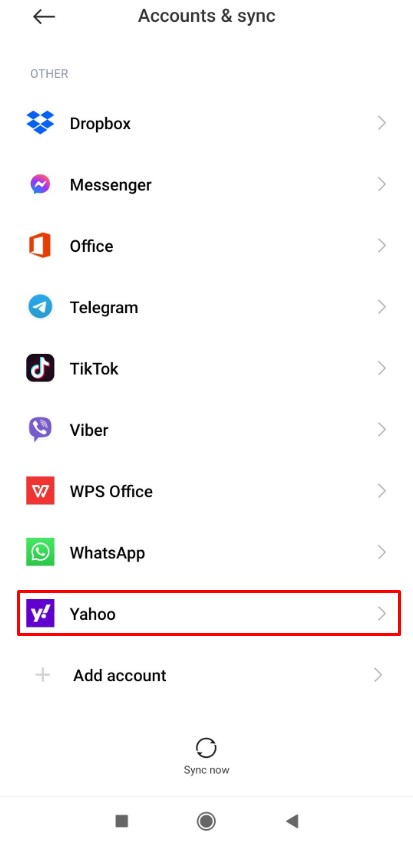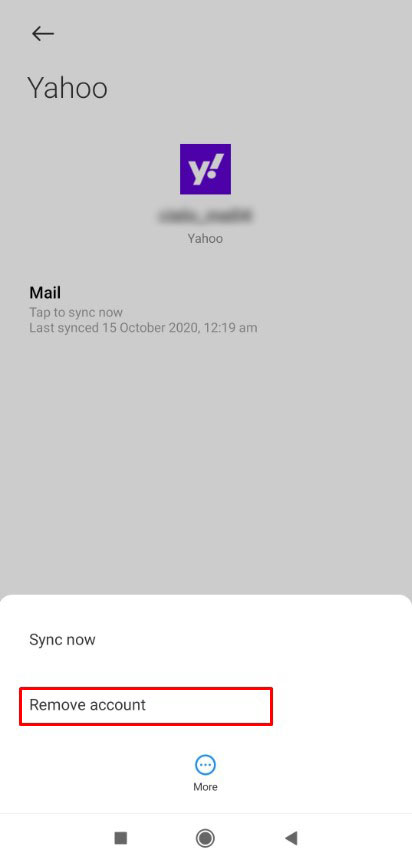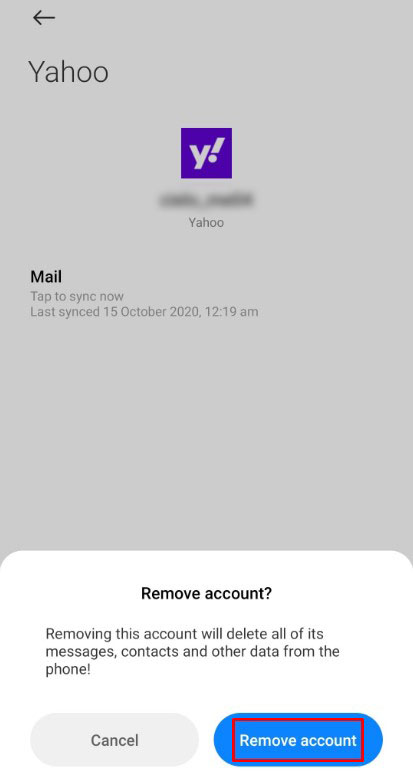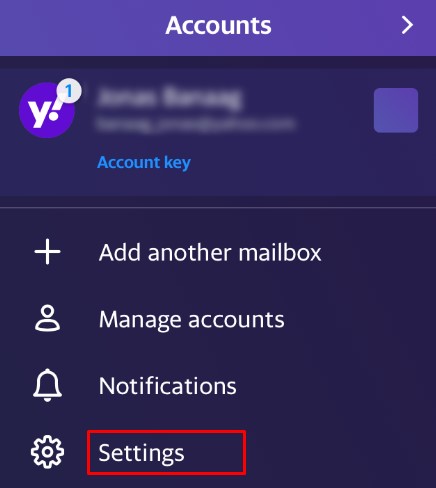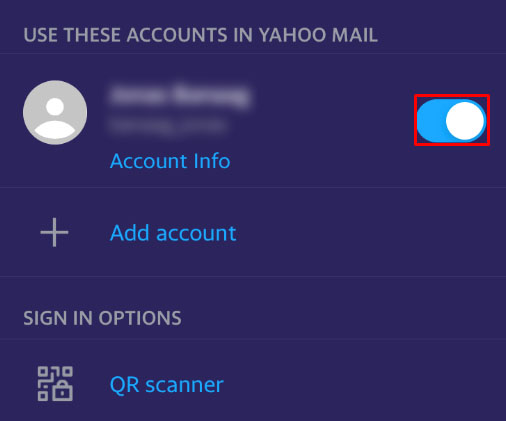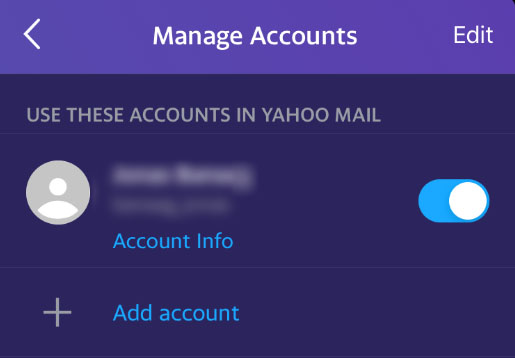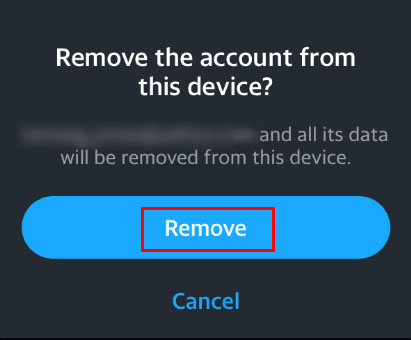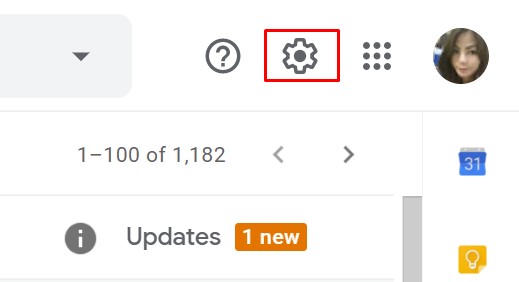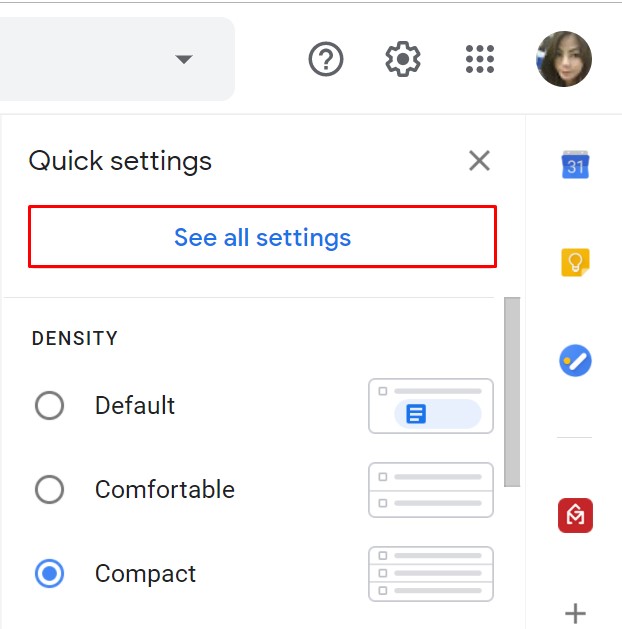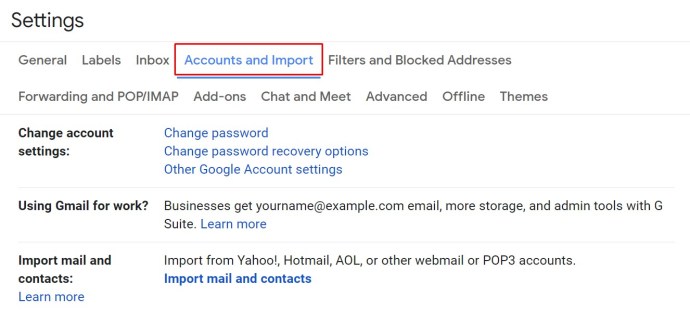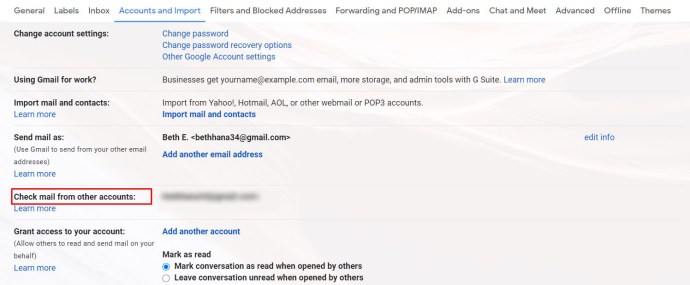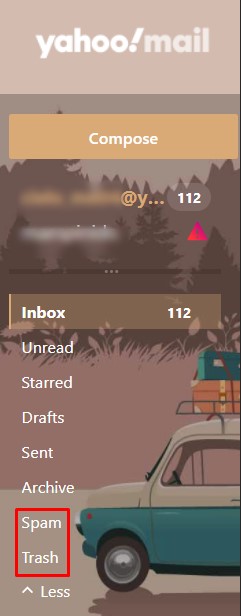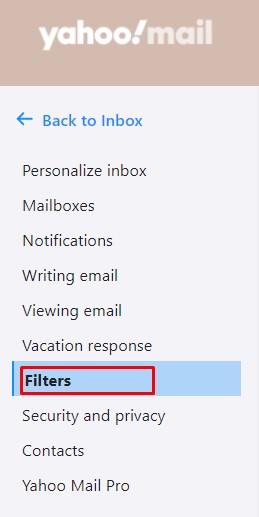Cum să ștergeți un cont Yahoo
Ștergerea contului dvs. de e-mail Yahoo este simplă și ușoară, cu excepția faptului că poate necesita doar puțină atenție. Prioritatea este să vă asigurați că datele dvs. sunt șterse pentru totdeauna, astfel încât Yahoo sau oricine altcineva să nu le poată folosi greșit.

În acest ghid, vă vom explica cum să vă ștergeți permanent contul și cum să vă eliminați e-mailul Yahoo de pe iPhone și dispozitivele Android.
Cum să ștergeți definitiv un cont Yahoo
Pregătiri
Anulați abonamentul
Înainte de a vă decide să vă ștergeți contul Yahoo, anulați toate serviciile de abonament Yahoo. Dacă eliminați doar contul, veți fi taxat în continuare. De asemenea, rețineți că la acesta sunt conectate și alte servicii, care pot include Yahoo Messenger, My Yahoo și Flickr. Odată ce eliminați definitiv contul Yahoo, nu le veți mai putea folosi.
Schimbați opțiunile de recuperare
Dacă utilizați e-mailul Yahoo pentru a reseta parolele pentru alte conturi, ar trebui să schimbați adresa de e-mail de recuperare înainte de a șterge contul Yahoo.
Exportați e-mailurile dvs
Dacă aveți o mulțime de date esențiale în Yahoo Mail, veți dori să faceți o copie de rezervă a e-mail-urilor. Cel mai bun mod de a face acest lucru este redirecționarea conținutului către celălalt cont de e-mail al dvs. Dacă există prea multe e-mailuri de mutat manual, puteți folosi aplicații terță parte pentru a descărca toate e-mailurile.
Iată cum să importați e-mailuri din Yahoo în Outlook, Thunderbird, Mac Mail sau Windows Live Mail.
Server de e-mail de intrare (IMAP).
Server – export.imap.mail.yahoo.com
Port - 993
Necesită SSL – Da
Server de e-mail de ieșire (SMTP).
Server – smtp.mail.yahoo.com
Port – 465 sau 587
Necesită SSL – Da
Necesită autentificare – Da
Informațiile dvs. de conectare
Dacă utilizați cheia de cont Yahoo, generați o parolă pentru aplicație și utilizați-o pentru parola contului dvs.
Adresă de e-mail – adresa dvs. completă de e-mail ([email protected])
Parolă – parola contului dvs
Necesită autentificare – Da
Pentru Gmail, pașii sunt diferiți:
- Faceți clic pe pictograma roată de pe contul dvs. Gmail (colțul din dreapta sus) și alegeți setări.
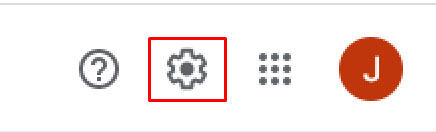
- Accesați fila „Conturi și import” și faceți clic pe „Importați e-mailuri și contacte”.
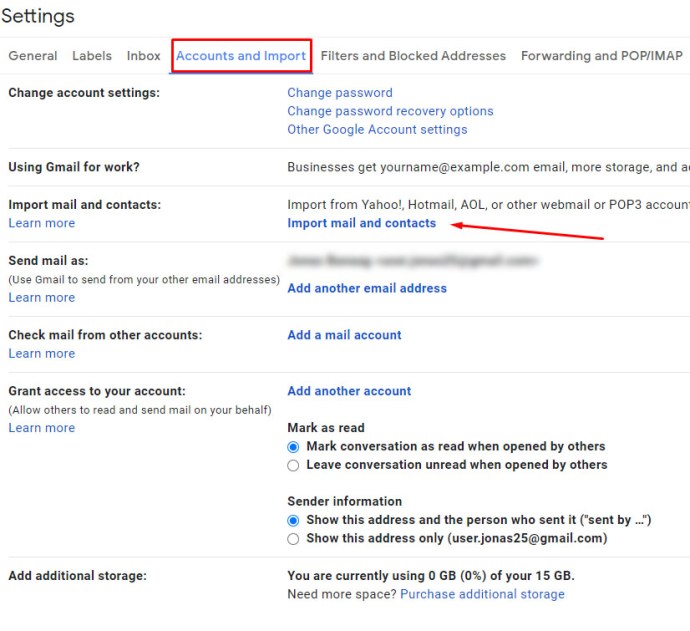
- Introduceți adresa dvs. de e-mail Yahoo.
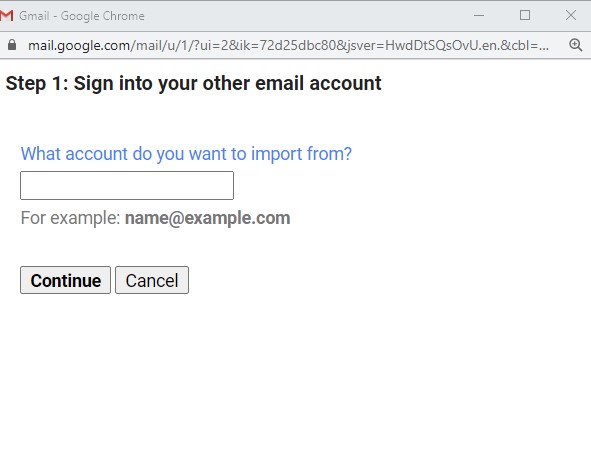
Observați că unele aplicații vor descărca previzualizările de e-mail numai în mod implicit. Asigurați-vă că le-ați configurat pentru a descărca întregul conținut din căsuța dvs. de e-mail Yahoo. Dacă aveți o mulțime de e-mailuri pe contul dvs. Yahoo, poate dura câteva zile sau mai mult până când acestea sunt redirecționate.
Backup Contacte
Gmail va importa automat contactele dvs. Yahoo, dar va trebui să urmați acest ghid pentru alte aplicații.
- Deschideți Yahoo Mail și faceți clic pe pictograma Contacte.
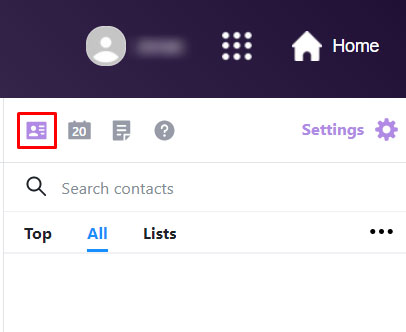
- Selectați Acțiuni și faceți clic pe Export.
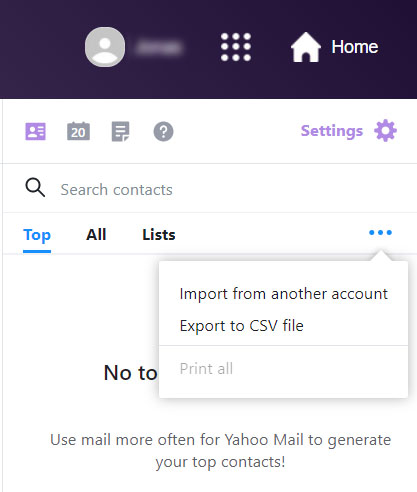
- Acum, alegeți un format de fișier pentru a salva datele. Opțiunile acceptate sunt Thunderbird, Yahoo CSV, Microsoft Outlook și vCard.
- Selectați Exportați acum.
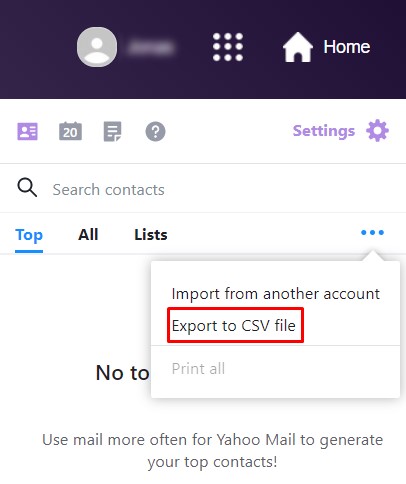
Exportați imagini Flick
Ștergerea contului dvs. Yahoo va șterge și toate fotografiile dvs. de pe Flickr. Pentru a le salva pentru vizionare offline, procedați în felul următor:
- Accesați vizualizarea Camera Roll.
- Selectați grupuri de fotografii pe care doriți să le descărcați.
- Apăsați butonul Descărcare din partea de jos a paginii.
- Va apărea o fereastră pop-up cu Download.zip pentru descărcarea fotografiilor.
Pași pentru a șterge un cont Yahoo
Acum că ți-ai exportat e-mailurile din Yahoo Mail și ți-ai asociat conturile la alte adrese de e-mail, poți în sfârșit să-ți ștergi contul Yahoo.
Pasul 1
Vizitați pagina de închidere a contului de e-mail Yahoo. Conectați-vă la contul dvs. Yahoo.

Pasul 2
Derulați în jos până în partea de jos a paginii și faceți clic pe „Ștergeți contul meu”

Pasul 3
Va apărea un ecran de termeni și condiții, iar după ce l-ați citit, faceți clic pe „Continuați să ștergeți contul meu. „

Pasul 4
Yahoo vă va oferi încă o șansă de a vă răzgândi. Dacă doriți să continuați, introduceți adresa de e-mail și apăsați „Da, închideți acest cont”.

Pasul 5
Pe următorul ecran, Yahoo vă va informa că contul dvs. este dezactivat și programat pentru ștergere. Faceți clic pe „Am înțeles” pentru a finaliza procesul.

Cum să eliminați e-mailul Yahoo din aplicația de e-mail a unui dispozitiv Android
Deoarece dispozitivele Android nu au o interfață uniformă, pașii necesari pentru a elimina un cont de e-mail Yahoo din aplicația de e-mail Android pot varia. De asemenea, rețineți că ștergerea e-mailului Yahoo de pe telefon nu vă va șterge contul Yahoo. Îl puteți accesa în continuare conectându-vă la webmail.
Pentru a elimina Yahoo Mail pe Android:
- Accesați meniul.
- Intrați în Setări.
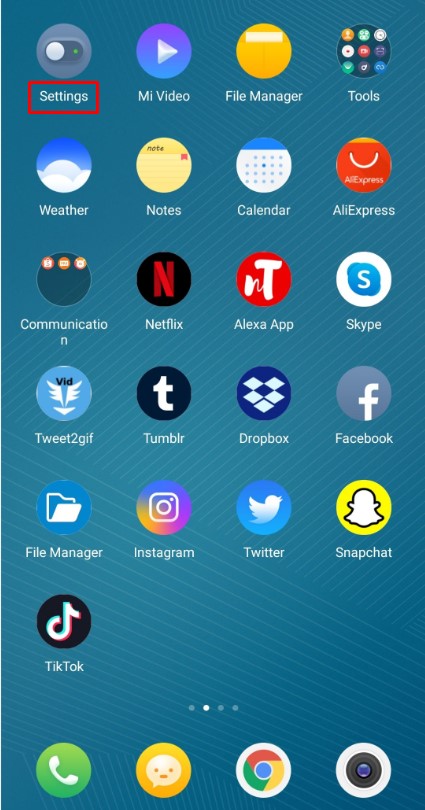
- Alegeți Conturi și sincronizare.
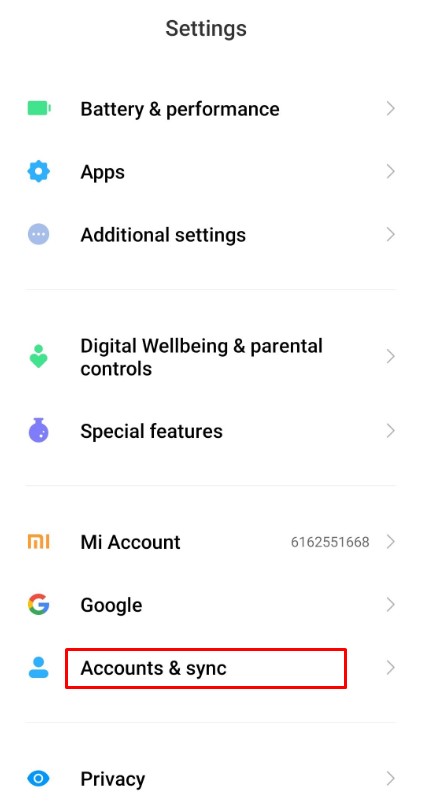
- Acum, atingeți contul dvs. Yahoo.
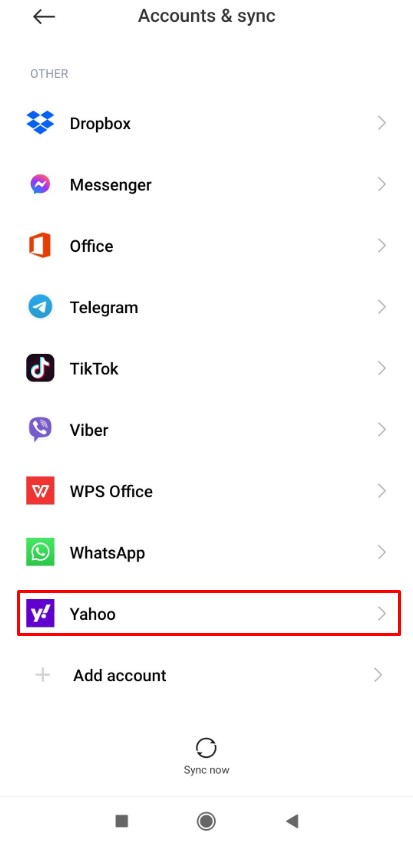
- Alegeți să-l eliminați.
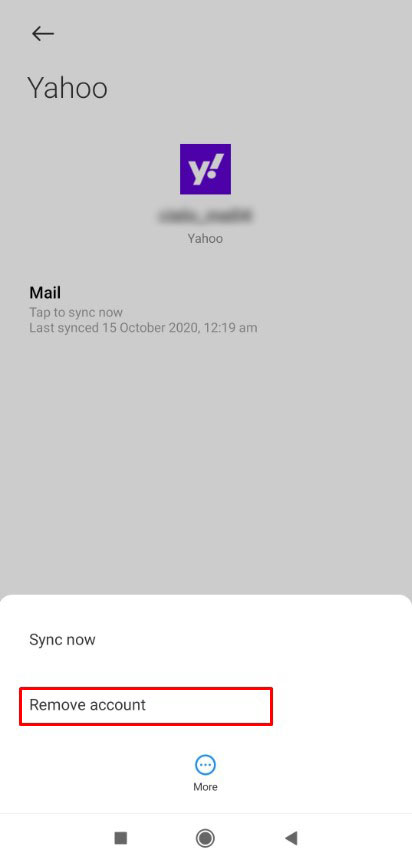
- Confirmați atingând încă o dată Eliminați contul.
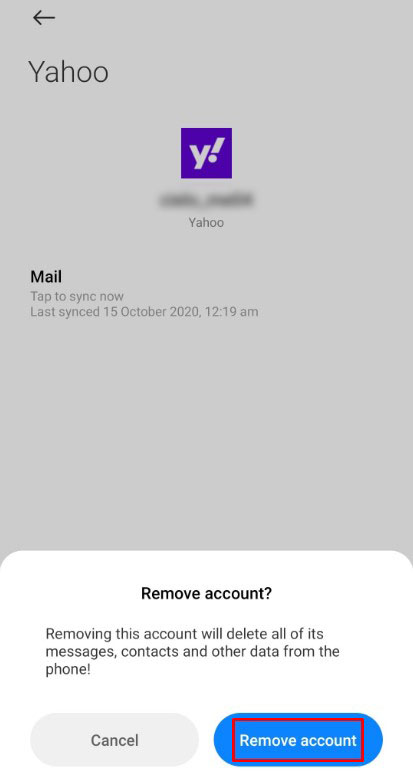
Cum să vă eliminați e-mailul Yahoo din aplicația iPhone Mail
Pentru a elimina temporar e-mailul Yahoo de pe iPhone-ul dvs., faceți următoarele:
- Accesați setarea din conturile dvs. de e-mail.
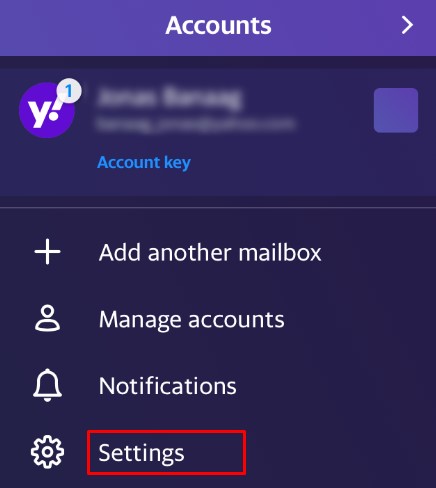
- Selectați contul dvs. Yahoo și apoi alegeți opțiunea de a dezactiva e-mailul.
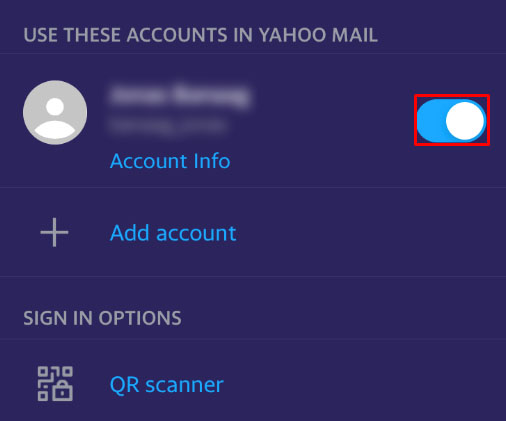
Făcând acest lucru, ați eliminat temporar contul Yahoo din e-mailul iPhone. În timp ce e-mailurile Yahoo vor fi în continuare pe telefonul dvs., nu veți vedea notificări.
Pentru a elimina definitiv e-mailul Yahoo de pe iPhone, urmați acești pași:
- Intrați în meniul de setări din contul dvs. de e-mail.
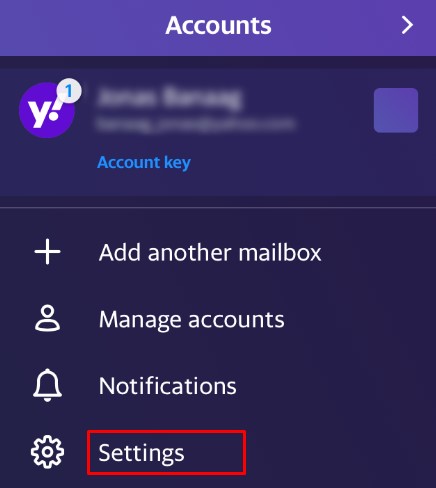
- Alegeți contul dvs. Yahoo.
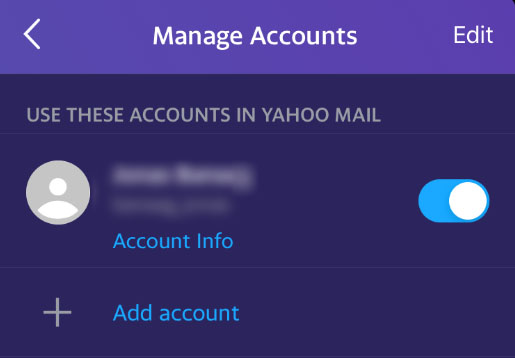
- Derulați în partea de jos a ecranului și alegeți „Ștergeți contul”.
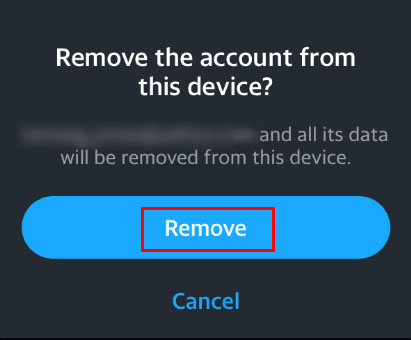
Observați că eliminarea contului Yahoo va elimina contactele și mementourile importate pe iPhone din Yahoo. Ca și în cazul Android, chiar și atunci când eliminați un e-mail Yahoo de pe un iPhone, contul nu va fi șters. Îl poți accesa în continuare utilizând browserul web.
Cum să eliminați un e-mail Yahoo dintr-un cont Gmail
Dacă doriți să păstrați e-mailurile Gmail și Yahoo separate, trebuie să faceți modificări în setările Gmail.
Urmează următoarele instrucțiuni:
- Introduceți contul dvs. Google și selectați pictograma roată.
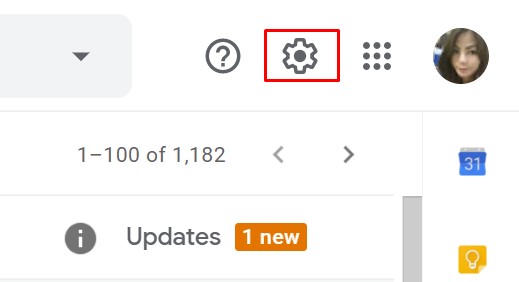
- Faceți clic pe „Vedeți toate setările”.
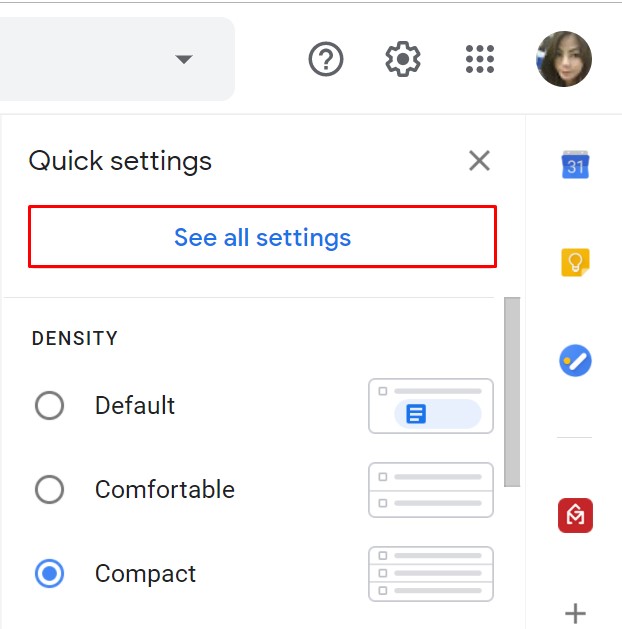
- Faceți clic pe „Conturi și import”.
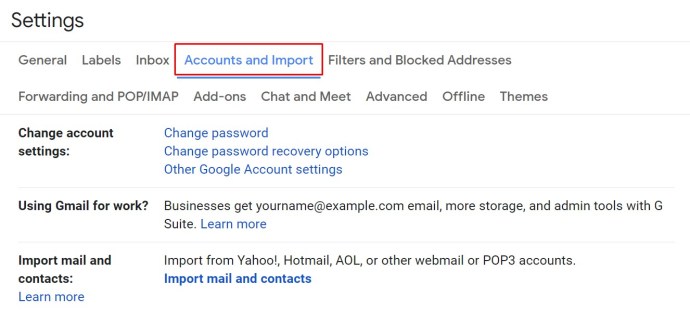
- Derulați în jos până ajungeți la „Verificați e-mailurile din alte conturi:”
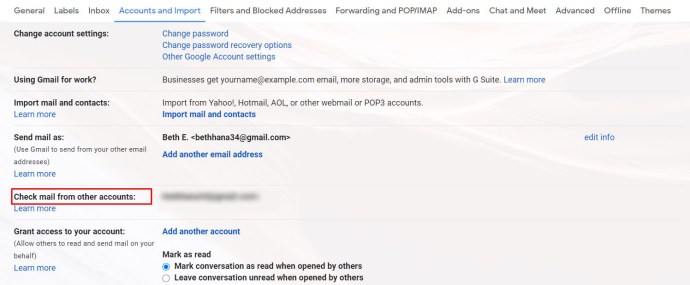
- Acum veți vedea e-mail-ul dvs. Yahoo. Eliminați-l făcând clic pe opțiunea „Ștergere”.
Întrebări frecvente suplimentare
Ce se întâmplă când ștergeți contul?
Odată ce confirmați ștergerea contului dvs. Yahoo, veți fi notificat că este dezactivat. Cu toate acestea, asta nu înseamnă că va fi șters imediat, deoarece asta se va întâmpla doar în 40-90 de zile sau chiar mai mult. Asta vă oferă mai mult timp să vă răzgândiți. Tot ce aveți nevoie pentru a opri ștergerea contului dvs. Yahoo este să vă conectați cu numele de utilizator și parola. Dacă nu o faceți, numele dvs. de utilizator și adresa de e-mail vor deveni disponibile pentru alți utilizatori. Acest lucru îi poate determina să primească e-mailuri care vă sunt destinate.
Pot să mă recuperez vreodată?
Recuperarea contului dvs. Yahoo este posibilă timp de cel puțin 40 de zile după ce l-ați programat pentru ștergere. Ar putea fi mai devreme, dar poate dura trei luni sau mai mult până să dispară pentru totdeauna. Pentru a-l recupera, nu trebuie să faceți nimic altceva în afară de a vă conecta. Odată ce faceți asta, contul va fi eliminat din programul de ștergere.
Dacă perioada de așteptare pentru ștergere a trecut și contul dvs. este șters, ar fi imposibil să îl recuperați. Atenție că Yahoo va păstra în continuare unele dintre informațiile dvs., cum ar fi căutările utilizatorilor, timp de până la 18 luni înainte de a le elimina definitiv.
Pot închide temporar contul?
În prezent, Yahoo nu acceptă această opțiune. Dacă nu vă conectați la contul dvs. timp de 12 luni, acesta va fi programat automat pentru ștergere. După ce se întâmplă acest lucru, aveți la dispoziție cel puțin 40 de zile pentru a vă conecta și a vă salva contul.
De ce îmi șterge Yahoo e-mailurile?
Dacă nu găsiți un e-mail în contul dvs. Yahoo Mail, faceți următoarele:
- Localizați e-mailurile utilizând metode de căutare de bază sau avansate.

- Verificați dosarele Coș de gunoi și Spam, deoarece acestea sunt excluse din rezultatele căutării. Trebuie să te uiți manual în interiorul acestora.
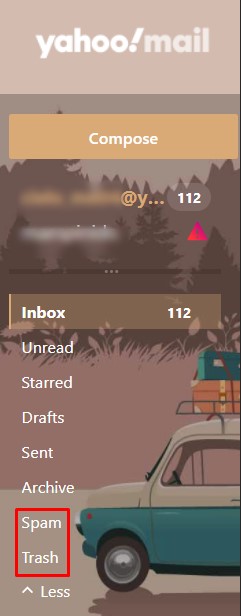
- Verificați-vă filtrele, deoarece acestea ar putea trimite e-mailuri într-un folder diferit.
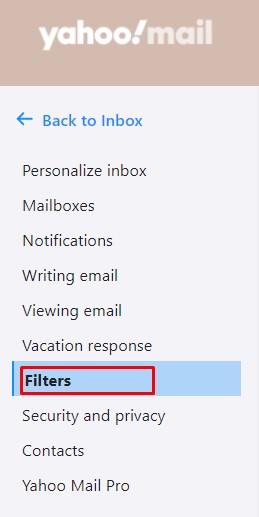
Yahoo nu va șterge niciodată e-mailurile dvs. decât dacă acestea se află în dosarele Spam și Coș de gunoi. Dacă tot nu vă puteți găsi e-mailul, este posibil ca cineva să vă fi accesat contul fără permisiunea dvs. În acest caz, trebuie să vă schimbați parola. Din păcate, dacă e-mailul șters nu se află în folderele Spam sau Coș de gunoi, nu îl puteți recupera.
Este Yahoo Mail mai bun decât Gmail?
Yahoo Mail are mai multe avantaje, deoarece toți utilizatorii primesc 1 TB de spațiu de stocare în cutia poștală, comparativ cu 15 GB pentru Gmail. Yahoo vă va permite, de asemenea, să creați adrese de e-mail temporare și să personalizați folderele. În cele din urmă, vă puteți dezabona de la buletine informative fără a părăsi platforma.
Ceea ce face Gmail mai bun este integrarea cu alte componente ale ecosistemului Google, cum ar fi Google Drive și aplicațiile legate de afaceri. Are o interfață intuitivă și o puteți folosi pentru a gestiona alte conturi de e-mail.
De ce nu mă pot conecta la e-mailul meu Yahoo?
Acest lucru se poate întâmpla din mai multe motive:
Ți-ai uitat parola. Utilizați Asistentul de conectare de la Yahoo și introduceți adresa de e-mail alternativă sau numărul de telefon mobil de recuperare.
Parola dvs. nu mai funcționează. Verificați dacă tastele dvs. de blocare majuscule și blocare numerică sunt activate. Dezactivează-le și încearcă din nou. Dacă nu funcționează, încercați cu alt browser. Dacă mai aveți o problemă, este posibil ca cineva să vă fi spart contul. Utilizați Asistentul de conectare și utilizați-l pentru a vă schimba parola.
Contul este blocat. Yahoo vă poate bloca automat contul timp de 12 ore. Acest lucru se întâmplă dacă cineva a încercat fără succes să se conecteze de prea multe ori. Pentru a debloca contul imediat, utilizați din nou Asistentul de conectare.
Yahoo oferă un serviciu gratuit de cheie de cont care vă permite să vă conectați fără a introduce parole. Odată ce îl activați, Yahoo va trimite o notificare pe dispozitivul dvs. mobil. Acum tot ce trebuie să faceți este să aprobați accesul cu o singură atingere.
Cât timp păstrează Yahoo e-mailurile șterse?
Odată ce ștergeți un e-mail din Yahoo Mail, acesta nu va dispărea pentru totdeauna. În schimb, ca în Gmail, se va muta în Coșul de gunoi și va rămâne acolo timp de șapte zile. Dacă nu îl recuperați, acesta va fi șters automat. Deoarece filtrele din Yahoo nu sunt perfecte, ele pot trimite e-mailuri valide în folderul Spam. Ar trebui să-l verificați ocazional, deoarece mesajele din dosarul de spam sunt și ele șterse automat, dar după 30 de zile.
Spune la revedere de la Yahoo
După cum sperăm că ați învățat, ștergerea unui cont Yahoo este intuitivă și, odată ce o faceți, mai aveți mai mult de o lună pentru a-l recupera înainte ca acesta să dispară definitiv. Cu toate acestea, dacă aveți o mulțime de date sensibile, faceți-vă timp pentru a face o copie de rezervă a e-mailurilor și a persoanelor de contact înainte de a o face. În acest fel, puteți să vă luați rămas bun de la Yahoo și să vă păstrați în continuare cele mai bune amintiri.
Cât de des îți folosești contul Yahoo? În opinia dumneavoastră, care sunt avantajele față de Gmail?